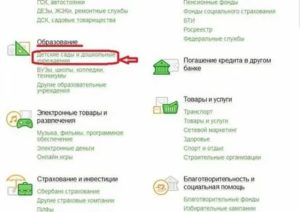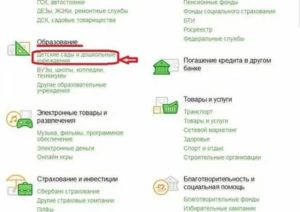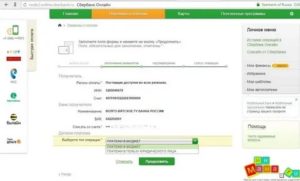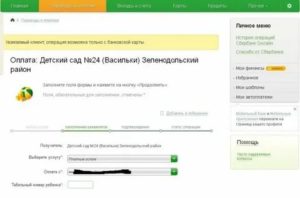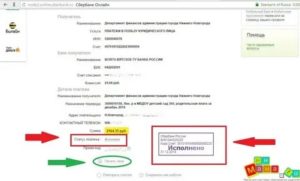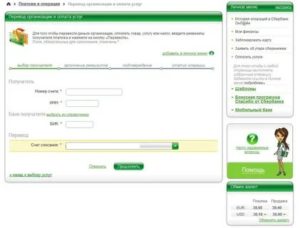Этот вопрос возникает перед родителями почти всех деток двух-трех лет
Оплата детского садика через Сбербанк Онлайн – прекрасный шанс для современных мам, очень загруженных работой, домашними делами и воспитанием ребенка. Еще совсем недавно им приходилось идти в банк и выстаивать в очереди.
Чтобы избежать такой трудоемкой процедуры и вовремя оплачивать посещения своего малыша в дошкольном учреждении, молодым родителям надо идти в ногу со временем и переложить эту обременительную обязанность на современные технологии. Для этого следует воспользоваться интернет-банкингом.
Помимо этого родители получают дополнительный бонус — низкую комиссию за перевод. Она намного меньше, чем при оплате в банковском отделении.
На сегодняшний день у молодых родителей есть выбор, куда отправить своего ребенка, — в частный или государственный детсад. Большинство государственных дошкольных учреждений заключают договоры с банком, поэтому переводить деньги через его сервисы не представляет никакого труда. Разберем подробно, как оплатить детский сад через Сбербанк Онлайн.
Прежде понадобится получить доступ в Личный кабинет. Это можно сделать двумя способами. Первый вариант – сразу же в банке при оформлении пластика. Второй вариант – в ближайшем терминале самообслуживания.
Процедура получения следующая:
- в меню выбрать строку «Подключить Сбербанк Онлайн и Мобильный банк»;
- затем пункт – «Получить логин и пароль»;
- щелкнуть на ссылку «Печать одноразовых паролей»;
- терминал выдаст чек с 20 одноразовыми паролями для работы (их можно использовать по мере необходимости).
Оплата за садик начинается с меню Переводы и платежи
Теперь можно перейти к самой оплате детского сада через Сбербанк Онлайн. Алгоритм работы следующий:
- зайти на сервис, авторизоваться и открыть личную страницу;
- щелкнуть на вкладку «Переводы и платежи»;
- выбрать вкладку «Перевод организации», если планируете перечисление по реквизитам дошкольного учреждения;
- в открывшемся окне появятся строки, которые необходимо заполнить – номер счета, ИНН, БИК (они имеются в квитанции или их можно узнать в бухгалтерии детсада);
- указать карту для списания;
- кликнуть на ссылку «Продолжить»;
- указать сумму для списания, назначение платежа – «Родительская плата»;
- внимательно проверить внесенные данные для корректного проведения операции;
- снова нажать «Продолжить»;
- появление синей печати с грифом «Исполнено» свидетельствует об успешном завершении транзакции;
- платежный документ можно распечатать для дальнейшего предъявления в садике.
Детские садики можно найти в разделе Образование
Чтобы в следующий раз не вводить реквизиты, их можно сохранить в виде шаблона.
Теперь рассмотрим вариант, когда садик имеется в базе банка. После входа на личную страницу действуем следующим образом:
- зайти на страницу «Переводы и платежи»;
- затем пункт – «Оплата покупок и услуг»;
- в поисковой строке указать название учреждения и его номер;
- система автоматически перенаправит на страницу с реквизитами детсада;
- из предложенных вариантов оплаты выбрать тот, который вам подходит;
- на странице появится форма, которую потребуется заполнить, используя подсказки;
- дальше действия аналогичны предыдущему способу.
Эти два способа подойдут при оплате детсада через мобильное приложение Сбербанка.
- Как подключить услугу «Автоплатеж»
- Как оплатить детский сад через терминал
- Комиссия за оплату детского сада через Сбербанк
- Заключение
- Оплата детского сада через Сбербанк онлайн
- Дистанционные услуги
- Преимущества Сбербанк онлайн
- Оплата услуг, используемых клиентом банка
- Сбербанк онлайн
- Пошаговая работа со Сбербанк онлайн: оплата детского сада
- Через приложение Сбербанк онлайн
- Подключение услуги «Автоплатеж»
- Комиссия за перевод денежных средств
- Как оплатить садик через Сбербанк Онлайн
- Оплата квитанции через личный кабинет
- Оплата по штрих-коду
- Автоплатеж за детский сад
- Комиссия по оплате квитанций за детсад
- Как оплатить садик через Сбербанк онлайн
- Осуществление платежей через интернет
- Оплата квитанции
- Посредством лицевого счета
- По реквизитам
- Подключение Автоплатежа
- Платеж с телефона
- Комиссия за оплату
- Как оплатить детский сад через Сбербанк Онлайн?
- Сервис Сбербанк Онлайн
- Мобильное приложение
- Для Android
- Для IOS
- Создание автоплатежа
- Сохранение шаблона
- Создание шаблона
- Оплата в банкомате
- Сканирование штрих-кода
- В разделе «Переводов и платежей»
- Лимиты и комиссия
- Безопасность
- Регистрация в «Сбербанк Онлайн»: сложно ли?
- Оплата услуг детского сада через «Сбербанк Онлайн» через шаблоны
- Оплата услуг детского сада через «Сбербанк Онлайн» по реквизитам
- 🔥 Видео
Как подключить услугу «Автоплатеж»
Чтобы свести к минимуму затраты времени при регулярных перечислениях, советуем воспользоваться услугой Автоплатеж. Его можно использовать в том случае, если дошкольное учреждение принимает подобный тип перечислений. Для этого надо зайти в Личный кабинет и выбрать вкладку «Подключить Автоплатеж».
На странице появятся реквизиты, которые предварительно нужно сверить. В форме потребуется указать тип платежа (регулярный), периодичность перечислений (месяц, квартал, год), а также саму сумму. В обязательном порядке указать название учреждения, которое в последствии будет отражаться в истории операций и в СМС – сообщениях о проведенной транзакции.
Подключение услуги Автоплатежа подтверждается СМС-сообщением.
Как оплатить детский сад через терминал
Если вы привыкли оплачивать коммунальные услуги через платежные устройства, то оплатить детский сад через банкомат или терминал Сбербанка для вас не составит никакого труда.
Если эту процедуру вы проводите в первый раз, то можно отправиться в банковское отделение. Здесь в присутствии консультанта можно легко провести любую транзакцию.
Для более самостоятельных клиентов алгоритм перевода следующий:
- вставить карточку в картоприемник и набрать ПИН-код;
- в открывшемся меню выбрать вкладку «Платежи в нашем регионе»;
- для поиска организации-получателя нажать на опцию «Поиск получателей платежей»;
- выбрать тип поиска «По ИНН»;
- указать ИНН детсада;
- щелкнуть на ссылку «Продолжить»;
- в открывшемся окне появятся реквизиты организации, в данном случае детского сада;
- указать номер лицевого счета;
- ввести переводимую сумму;
- внимательно проверить внесенные данные, чтобы не было ошибок;
- щелкнуть на «Продолжить»;
- свидетельством завершения транзакции является чек, который понадобиться для предъявления в дошкольное учреждение.
Комиссия за оплату детского сада через Сбербанк
В меню будет видно, доступно ли в конкретном садике возможность подключить автоплатеж
Интернет-банкинг предоставляет пользователям массу преимуществ. Это не только удобство совершения операции, но и экономия средств.
Комиссионный сбор при этом виде платежа намного ниже, чем во время проведения аналогичной транзакции в операционной кассе банковского отделения. В случае, если детсад не оформил договор со Сбербанком, комиссия будет больше. В отделении она составит 3% от суммы перевода (не менее 30 руб.
), через терминалы и банкоматы – 2%, а через сервис Онлайн – 1%.
Заключение
Забота о собственном ребенке занимает массу времени у родителей. И им бы не хотелось тратить это драгоценное время на стояние в очередях в банковских отделениях, когда понадобиться платить за садик.
Но у современных родителей есть прекрасная возможность избежать этого, совершив оплату за детский сад через интернет при помощи сервиса и мобильного приложения банка.
Банковскую операцию можно провести в любом месте и в любое время суток всего за несколько минут.
- Нравится
- Класс!
- Нравится
Видео:Как оплатить детский сад через сбербанк онлайн с телефона | 3 способа оплаты детского садаСкачать

Оплата детского сада через Сбербанк онлайн
Сбербанк онлайн – удаленная система, предназначенная для клиентов. В системе, а также в устанавливаемом приложении включены разные функционалы: доступ к ним возможен гражданам, владельцам пластиковых карт и банковского счета.
Для установки приложения на телефон, его скачивают, регистрируются при помощи логина и пароля. Приложение позволяет проводить расчеты с физическими лицами, организациями, оплачивать товары, услуги.
Как заплатить за садик через Сбербанк онлайн, рассмотрим в статье.
Дистанционные услуги
Пользователи совершают операции без посещения офиса банковского учреждения. Это удобно, так как не всегда есть лишнее время. Функционал приложения обширный, с разными возможностями:
- осуществление переводов;
- открытие вкладов, депозитов;
- оформление пластиковых карточек;
- получение кредитов;
- приобретение акций;
- управление банковским счетом.
Функций много: они указаны в личном кабинете, зарегистрированном на имя пользователя. При входе приложение идентифицирует пользователя.
Преимущества Сбербанк онлайн
Удобство для клиента состоит в полном управлении банковскими счетами. Приложение позволяет оплачивать услуги юридических лиц, совершать переводы на счета, как клиенту Сбербанка, так и другим лицам, имеющим карты в сторонних банках.
https://www.youtube.com/watch?v=1TMJJh9jooc
Пользователь может контролировать баланс, поступления, расходы, просмотреть историю платежей. Если переводы регулярные, периодические — система предлагает создать шаблоны с наименованием и реквизитами юридического лица, куда приходят деньги, либо с инициалами и номером карты человека. При создании шаблона не нужно каждый раз вводить данные места назначения.
Система автономна: позволяет проводить оплату услуг без задержек, своевременно. Это важно, так как человек может забыть о дате очередного платежа за кредиты, услуги ЖКХ, что грозит начислением штрафа в форме пени. Сбербанк онлайн обслуживает любую карту клиента: как дебетовую, так и кредитную.
Безопасность банковских счетов клиента обеспечивается системой одноразовых СМС паролей. Идентификационный цифровой код приходит перед совершением перевода или другой операции на номер мобильного телефона, привязанного к приложению.
Оплата услуг, используемых клиентом банка
Сбербанк онлайн предлагает пользователям дистанционно оплатить услуги. Без личного посещения банка гражданин сможет оплатить услуги ЖКХ, телефон, детский сад ребенка, штрафы, питание в школе, мобильный телефон, интернет, налоги и т.д. При дистанционной оплате необходимых услуг сервис дает пользователям безграничные возможности.
Сбербанк онлайн
Для оплаты детского сада пользователь должен совершить два простых действия:
- подключить Сбербанк онлайн;
- пройти авторизацию в личном кабинете, перейти по ссылке на главной странице сайта.
Для успешной работы с возможностями, представляемыми личным кабинетом сервиса, необходимо следовать простым правилам:
- Если регистрационные данные входа в Сбербанк онлайн (логин, пароль) сложно запоминаются, их можно изменить на свое усмотрение. Но они не должны быть слишком простыми, так как данные защищают личный кабинет пользователя от мошенников и взлома.
- Опция мобильный банк должна быть подключена: разовый пароль приходят на телефон пользователя.
- Для платежей, которые периодически переводятся другим людям, либо в организации, как частной, так и коммерческой формы собственности, оптимальнее всего использовать услугу «Автоплатеж» и создавать шаблон.
Пошаговая работа со Сбербанк онлайн: оплата детского сада
- Входим на главную страницу приложения.
- Переходим в меню «Платежи и переводы».
- Открываем раздел «Перевод организации».
- В форме перевода заносим реквизиты получателя платежа: ИНН, БИК, номер счета детского сада.
- Выбираем карту для списания денежных средств, нажимаем кнопку «оплатить».
Доказательством перевода отметка банка «исполнено». Для того чтобы при каждой оплате услуги не повторять вышеперечисленные действия, система предлагает создать шаблон.
По готовой форме можно оплачивать садик в дальнейшем.
Через приложение Сбербанк онлайн
Для того чтобы по полученной в саду квитанции оплатить период пребывания ребенка в саду, необходимо зайти в Сбербанк онлайн, ввести логин и пароль. Приложение откроется приветствием.
Через приложение, которое без труда устанавливается на смартфон, планшет также оплачивается детский сад. Принцип действий пользователя аналогичен предыдущим, но с незначительными изменениями в параметрах меню. В приложении:
- Находим пункт «Платежи».
- Переходим к разделу «Оплата по реквизитам».
- Открывается форма, в которую вбиваются реквизиты организации, иные сведения, запрашиваемые приложением.
Операция по перечислению платежа на счет получателя завершается отправкой СМС уведомления на номер телефона пользователя. К нему приходит цифровой код, он вводит его в соответствующее поле.
Подключение услуги «Автоплатеж»
Активация услуги происходит в личном кабинете пользователя. Услуга предназначена для периодического перечисления со счета клиента в дошкольное учреждение оплаты за пребывание ребенка. Для автоплатежа заполняется форма: уточнение реквизитов, отметка о том, что тип платежа регулярный, указание на период и сумму списания.
https://www.youtube.com/watch?v=M2IdHyKQe_Q
Обязательно вписываем наименование учреждения, куда уходят автоплатежом деньги. За проведенные финансовые операции пользователь Сбербанк онлайн получает СМС на номер, привязанный к личному кабинету.
Комиссия за перевод денежных средств
Удобство и оперативность – основные преимущества оплаты детского сада через Сбербанк онлайн. А также возможность контролировать расходы. Кроме того, можно сэкономить на комиссии, взимаемой банком за предоставление услуги по оплате.
Учреждения дошкольного образования сотрудничают со Сбербанком. Это выражается в заключение договоров, на основании которых банковское учреждение взимает низкий процент с пользователей приложения Сбербанк онлайн.
Например, если квитанция из садика оплачивается через терминал, комиссия за перевод составляет 2% от суммы платежа. Если пользователь переводит деньги через Сбербанк онлайн, комиссия составляет 1% от суммы платежа.
Пользуясь Сбербанк онлайн, каждый из зарегистрированных клиентов банка, может в любое, удобное ему время оплатить детский сад ребенку.
Видео:Оплата детского сада через Сбербанк ОнлайнСкачать

Как оплатить садик через Сбербанк Онлайн
Возможность оплатить детский сад через Сбербанк Онлайн существенно облегчает жизнь родителям маленьких детей.
Каждый день их наполнен множеством забот, связанных с домашними обязанностями, воспитанием ребенка. Не всегда удается выкроить время на себя, не говоря об утомительных очередях в кассу.
Сегодня на помощь молодым родителям приходят технологии дистанционного обслуживания, а именно: интернет-банкинг.
Оплата квитанции через личный кабинет
Все государственные детские учреждения обязаны заключать с банком договор на финансовое обслуживание своей деятельности. Поэтому Сбербанк, экономя время клиентов, предоставляет им возможность оплачивать счета за детсад с помощью интернет-ресурсов.
Чтобы воспользоваться этой услугой, в первую очередь нужно оформить свой Личный кабинет на официальном портале Сбербанк. Сделать это можно в отделении банка в момент получения пластиковой карты или позже, в любое удобное время.
Совершая первый платеж за детский сад через интернет, можно обратиться в ближайший офис банка и воспользоваться помощью сотрудников, которые помогут оплатить квитанцию и наглядно покажут порядок действий.
Самостоятельно же эту операцию следует выполнять следующим образом:
- Войти на портал Сбербанка и авторизоваться в Личном кабинете (ввести свои логин и пароль).
- Выбрать пункт «Переводы и платежи» (зеленая строка в верхней части экрана).
- Открыть подраздел «Оплата покупок и услуг» и в поисковой строке набрать наименование организации и ее номер (он указан и в вашей квитанции). Сервис автоматически направит вас на нужную страницу.
- Далее необходимо заполнить специальную форму оплаты, пользуясь всплывающими подсказками.
- Указать, с какого лицевого счета (пластиковой карты) должны быть списаны деньги, и нажать кнопку «Продолжить».
- Выставить необходимую сумму, отметив назначение платежа «Родительская плата».
- Еще раз отдать команду «Продолжить».
О корректном завершении платежа будет свидетельствовать синий прямоугольный штамп «Исполнено», который появится на экране.
Если требуется подтверждение факта оплаты, следует распечатать платежный документ и приложить его к квитанции.
Если нужно оплатить квитанцию за садик через Сбербанк Онлайн, а нужное учреждение по каким-либо причинам не числится в базе финансовой организации, следует воспользоваться разделом «Перевод организации».
Детсад получит причитающуюся плату, но все реквизиты (БИК, номер счета, ИНН) придется вводить вручную, что требует предельной внимательности.
Для последующих платежей длинные строчки цифр можно сохранить как шаблон.
Оплата по штрих-коду
Сотрудниками Сбербанка давно разработано и внедрено специальное мобильное приложение, которое позволяет оплачивать различные квитанции посредством сканирования штрих-кода «платежки». Пошаговая инструкция этой операции такова:
- Открыть приложение и авторизоваться с помощью специального пятизначного кода, который вы задали при установке приложения.
- Войти в раздел «Платежи и переводы» и выбрать пункт «Остальное» (внизу).
- Найти нужную организацию, введя в специальную строку реквизиты из квитанции (номер счета или ИНН).
- После этого программа предложит отсканировать штрих-код, нанесенный на платежный документ.
- При корректном сканировании все данные автоматически перенесутся в платежное поручение, после чего остается только указать нужную карту для списания средств, необходимую сумму и подтвердить операцию.
Еще один способ оплаты за дошкольное учреждение – внесение средств через терминал или банкомат. Удобство терминалов заключается в их повсеместной доступности: они есть не только в офисах финансовых организаций, но и в торговых центрах, государственных учреждениях и т.д.
https://www.youtube.com/watch?v=mkkhyUW9xDk
Для совершения оплаты выберите в меню пункт «Платежи по штрих-коду» и поднесите квитанцию к считывающему устройству, введите необходимую сумму и подтвердите платеж. Оплачивать пребывание ребенка в дошкольном учреждении через терминал можно как наличными, так и по банковской карте.
Автоплатеж за детский сад
Для удобства и сокращения временных затрат Сбербанк предлагает пользоваться услугой автоплатежа. Этот сервис избавит молодую маму от беспокойства о неоплаченных квитанциях.
Чтобы оформить эту услугу, необходимо войти в Личный кабинет на сайте Сбербанка и найти раздел «Подключить автоплатеж». Открыв его, вы увидите специальную форму, в которой нужно заполнить (внимательнейшим образом!) наименование и все реквизиты организации-получателя.
Далее следует ввести:
- периодичность списаний денежных средств (раз в месяц);
- тип платежа – регулярный;
- сумма ежемесячной оплаты.
В дополнительном поле можно придумать название, которое будет указываться в смс-отчетах о переводе денег на счет организации.
Прежде, чем пользоваться сервисом «Автоплатеж», необходимо удостовериться, что детский сад, который посещает ребенок, принимает такую форму оплаты.
Комиссия по оплате квитанций за детсад
Оплата детского сада через Сбербанк Онлайн, как и любая другая услуга, предоставляемая кредитно-финансовой организацией, облагается определенной комиссией.
Хорошая новость для тех, кто предпочитает онлайн-платежи, заключается в том, что подобный способ расчета обходится несколько дешевле, чем оплата детского сада через кассира-операциониста.
Если при привычных методах оплаты комиссия составляет до трех процентов от суммы квитанции, то перечисление денег через терминал обходится всего в два процента от размера платежа, а платеж через личный кабинет ― только один процент.
Следуя примеру государственных организаций, многие частные сады тоже заключают договоры на ведение и обслуживание счета именно со Сбербанком, а значит, даже если детский сад не является бюджетным, велика вероятность, что и в этом случае молодые родители смогут спокойно оплачивать дошкольное воспитание своего ребенка с помощью сетевых сервисов.
Видео:Как оплатить детский сад через СбербанкСкачать

Как оплатить садик через Сбербанк онлайн
Наличие у клиентов Сбербанка банковских карт дает им возможность осуществлять оплату услуг дистанционно. С этой целью применяется Сбербанк онлайн либо мобильный банкинг, установленный на смартфон.
Это позволяет использовать средства на своих счетах, находясь в любой части мира, имея возможность доступа в интернет. Молодым родителям важно понимать, как оплатить детский сад через Сбербанк онлайн.
Осуществление платежей через интернет
Клиенты этого банка имеют возможность заплатить за садик через терминал Сбербанка. Кроме этого, они могут провести оплату дистанционно через браузерную версию интернет-банкинга. Существуют разные варианты, как это сделать. Выбор способа определяется следующими параметрами:
- Присутствует ли нужный садик в электронной базе банка.
- Платеж осуществляется по имеющимся реквизитам либо прямо на лицевой счет.
При этом взимается комиссия за совершение подобных транзакций. Её размер обычно составляет 1%.
Оплата счетов доступна через онлайн-сервисы Сбербанка
Оплата квитанции
Стоит подробнее разобрать, как оплачивать детский сад посредством Сбербанка онлайн, имея квитанцию:
- Для начала требуется авторизоваться в своем аккаунте, используя для этого логин и пароль.
- Дальше стоит перейти в раздел, который называется «Переводы и платежи».
- Откроется список с подразделами, где требуется перейти в категорию оплаты приобретений и услуг, после чего выбрать раздел «Образование», а дальше детские сады, а также иные дошкольные учреждения.
- После этого появляется страница, где находится полный список подобных заведений. Они сгруппированы по региональному принципу. Здесь стоит, используя поиск, найти требуемый вариант.
- Дальше нужно указать карту, деньги с которой будут списываться. Дополнительно требуется ввести номер счета ребенка, обычно находящийся в платежных документах.
- Нажав «Продолжить», требуется еще раз проверить все указанные данные, чтобы они были введены корректно, после чего ввести код, пришедший в СМС, завершив платеж.
Посредством лицевого счета
Кроме квитанции, существует возможность оплатить садик через интернет по карточке сразу сделав перевод на лицевой счет.
Подавляющее большинство дошкольных учреждений есть в базе государственного банка, что позволяет совершать переводы без указания требуемых реквизитов, так как они уже будут введены.
Эта ситуация относится не только к муниципальным образованиям, но и к частным детским садам. Главное, чтобы они сотрудничали со Сбербанком. Провести оплату можно, следуя следующей инструкции:
- Авторизовавшись, требуется открыть «Платежи и Переводы», где перейти в категорию оплаты приобретений, а также услуг.
- Теперь стоит открыть раздел «Образование», где найти оплату дошкольных учреждений. Открыв перечень организацией, требуется найти интересующий вариант в списке либо воспользоваться поиском. Для этого в него стоит ввести: название, ИНН, а также расчетный счет.
- Когда требуемый вариант найден, остается заполнить соответствующие поля нужной информацией.
В параметрах платежа сразу отображаются данные реквизитов, а также название организации.
Пользователю, чтобы оплатить садик через Сбербанк онлайн, требуется указать следующие данные:
- Номер карты.
- Гражданство ребенка.
- Период оплаты.
- Тип и данные паспорта родителя.
- Сумма платежа.
Найти организацию можно по реквизитам
Указывать в УИН требуется цифру «0». Теперь происходит проверка корректности введенной информации, а дальше осуществляется подтверждение денежного перевода после введения кода, отправленного в СМС на привязанный к онлайн-банкингу номер телефона. Исходя из субъекта федерации, требования к указываемой информации могут немного меняться.
По реквизитам
Когда интересующей организации в базе нет, существует возможность воспользоваться другим вариантом перевода денег, чтобы оплатить детский сад банковской картой через интернет. С этой целью требуется получить полные реквизиты соответствующей организации, которые можно взять в бухгалтерии.
Авторизовавшись в своем аккаунте, требуется открыть «Переводы Организациям», где указать соответствующую информацию в следующих полях:
- Номер карты, откуда переводятся средства.
- Информация о детсаде. Начиная от ИНН и номера счета, до БИК банка, куда отправляются деньги. Следующие строки появятся только при корректном заполнении этих.
- Дальше указывается ОКТМО, название дошкольного учреждения, КБК, а также переводимая сумма.
- Обязательно указать фамилию ребенка, чтобы получатель точно знал, за кого происходит оплата.
Система подсказок помогает пользователю заполнять форму, чтобы совершить оплату.
Подключение Автоплатежа
С целью оплаты детского сада через Сбербанк Онлайн в автоматическом режиме, есть возможность настроить автоплатеж. С этой целью стоит открыть личный кабинет.
В нем стоит перейти в соответствующую категорию. Если платеж раньше уже совершался и был оформлен шаблон, можно открыть его, что не потребует заново указывать все реквизиты.
Когда такового нет, требуется их ввести. Дальше нужно указать:
- Регулярность совершения платежа – дату, в которую он должен будет совершаться.
- Сумма средств, которая будет переводиться.
- В дополнительном поле указывается название операции, как она будет подписываться в истории совершенных операций и обычных в СМС-оповещениях.
Дальше необходимо подтвердить включение такой опции посредством введения кода, пришедшего в виде СМС-сообщения. Важно, чтобы дошкольное учреждение принимало автоплатежи, в противном случае будет необходимо постоянно использовать шаблон для ручной отправки средств.
https://www.youtube.com/watch?v=BB9hLkpz0c8
Автоплатеж позволит оплачивать услуги без ввода данных
Платеж с телефона
Другой способ осуществить платеж с карты – это использование мобильного приложения. Его возможно применять с целью оплаты детского садика. Преимуществами такого варианты оплаты является:
- Простой и удобный интерфейс.
- Стабильная и оперативная работа.
- Возможность использования приложения на смартфонах с разными ОС.
- Незначительное потребление ресурсов.
- Надежная защита, обеспечивающая сохранность личных данных.
Для оплаты дошкольного воспитательного учреждения, требуется:
- Авторизоваться в приложении, используя свой логин и пароль.
- После этого перейти в категорию платежей, где открыть пункт под названием «Остальное».
- Дальше требуется заполнить данные в представленной форме для осуществления оплаты.
- Перепроверить информацию и подтвердить проведение платежа.
Если на используемый мобильный телефон, работающий на ОС андроид, установлена неоригинальная прошивка, то приложение поставить на него будет невозможно из-за отсутствия сертификации. Это происходит с целью обеспечения сохранности денег. В некоторых случаях установка будет возможна, но оно может работать неполноценно.
Комиссия за оплату
Благодаря тому, что большинство дошкольных учреждений сотрудничают с крупнейшим банком страны посредством заключенных договоров, комиссия за перевод средств, взимается незначительная. Так, когда оплата услуг осуществляется через офис, то комиссия составляет 2%, а вот при отправке денег посредством Сбербанк онлайн всего 1%.
Сегодня существует возможность провести оплату детсада дистанционно посредством Сбербанка онлайн. Кроме этого, существует возможность сделать автоплатеж, чтобы каждый раз самостоятельно не заниматься переводом средств. Похожим образом возможно провести оплату посредством мобильного приложения.
ЛУЧШИЕ КРЕДИТЫ ЭТОГО МЕСЯЦА
Видео:Как оплатить детский сад через Сбербанк Онлайн🔖Скачать

Как оплатить детский сад через Сбербанк Онлайн?
Оплата услуг детского сада онлайн – удобная возможность, доступная для клиентов Сбербанка. Это можно сделать посредством сайта, официального приложения или банкомата. О том, каковы действия при оплате, как сделать процедуру ещё проще и удобнее, и сколько будет стоить услуга, вы узнаете во время прочтения данной статьи.
Сервис Сбербанк Онлайн
Произвести оплату, используя интернет-сервис, возможно только после регистрации.
Если у клиента подключена услуга «Мобильного банка», это можно сделать так:
1После входа на официальный сайт банка нажать на значок «Регистрации».
2Откроется новая страница. В пустую строку вбейте реквизиты своей карты.
3Дождитесь, пока на ваш телефон придёт код, с помощью которого вы сможете подтвердить регистрацию. Введите его и нажмите «Продолжить».
4Как только откроется новая страница, вам следует придумать логин и пароль для авторизации. Запишите их, чтобы не забыть.
5В качестве завершения процедуры войдите на сайт под вашим логином.
Регистрация доступна также в терминалах и банкоматах:
1Вставьте карту, вбейте цифры пин-кода.
2Выберите в меню возможность подключения «Сбербанк Онлайн» и Мобильного банка».
3На новой странице выберите кнопку «Печати пароля и идентификатора».
4Сохраните полученный листок. В будущем он понадобится вам для входа.
Всего есть 2 способа оплаты посредством сервиса.
Мобильное приложение
Можно также осуществить оплату, используя мобильное приложение банка. Оно доступно для смартфонов с платформами Android и IOS. В зависимости от используемой платформы варианты оплаты несколько отличаются.
Для Android
Шаги такие:
1Войдите в приложение.
2Нажмите на вкладку «Платежей». В ней отыщите одноимённый подраздел.
3Выберите пункт «Прочее».
4Зайдите в категорию «Оплаты по реквизитам».
5Заполните поля, как при оплате через сайт. Подтвердите оплату.
Для IOS
При оплате производятся такие же действия. Но после её завершения у владельца смартфона есть возможности:
- Сохранить чек. Он доступен для распечатки и отправки по почте.
- Создать шаблон. Находится в категории «Прочего».
- Перепроверить данные. Хранится вся информация о платеже.
back to menu ↑
Создание автоплатежа
Упростить оплату можно, если подключить услугу «автоплатежа». С её помощью средства будут регулярно перечисляться на счёт детского сада.
https://www.youtube.com/watch?v=eQY0zsV2TKk
Как это сделать:
1Зайдите на сайт.
2В меню, расположенном в левой части поля, найдите категорию «Моих автоплатежей».
3Выберите возможность «Подключения автоплатежа».
4На новой странице заполните строки с названием детсада, регионом, в котором он расположен, ИНН, номером счёта, БИК. Укажите карту, с которой будут сняты деньги, счёт ребёнка. Добавьте, в течение какого времени будет осуществляться оплата.
5На новой странице укажите, что это регулярный перевод, с какой частотой необходимо вносить средства, когда будет осуществлён 1-ый платёж и на какую сумму. Дайте название своему автоплатежу.
6Введите код из смс.
Если вы не нашли свой детсад в списке возможных, значит, такой вид платежа не принимается.
back to menu ↑
Ещё 1 вариант упростить процедуру – создать шаблон. Сделать это можно 2 способами.
Сохранение шаблона
Порядок действий:
- После осуществления платежа найдите внизу кнопку «Сохранения шаблона».
- Нажмите на неё, назовите ваш шаблон.
- Вбейте код из сообщения, чтобы подтвердить действие.
Вы сможете использовать его в будущем через раздел «Моих шаблонов». Нужно будет только указать сумму, которую предстоит списать.
Создание шаблона
Инструкция:
- Войдите на страницу банка.
- В Личном меню откройте возможность «Управления шаблонами».
- На новой странице нажмите кнопку «Создания шаблона».
- Дайте шаблону название. Заполните поля как при стандартной оплате.
- Проверьте правильность введённых данных.
- Пройдите смс-подтверждение.
Внести изменения в готовый шаблон можно, воспользовавшись функцией его редактирования.
back to menu ↑
Оплата в банкомате
Существует 2 способа оплаты детского сада в банкомате.
Сканирование штрих-кода
Для этого вам нужна квитанция и наличие штрих-кода на ней.
Каковы действия:
- Как только вставили карту, введите свой код.
- Выберите раздел «Платежей и переводов».
- Зайдите в меню «Оплаты услуг сканированием штрих-кода».
- Поднесите квитанцию к устройству в верхней части банкомата.
- В качестве документа, удостоверяющего личность, выберите «паспорт». Введите номер и серию.
- Нажмите на название вашей страны.
- Проверьте правильность указанных данных.
- Укажите сумму, которую хотите внести.
- Жмите «Оплатить», если всё внесено верно.
- Выберите «Печать чека». Извлеките карту.
Наглядно о том, как производится оплата услуг детсада посредством банкомата, вы можете узнать при просмотре данного видео:
В разделе «Переводов и платежей»
Другой способ оплаты:
- Вставьте в устройство карту, вбейте цифры кода.
- Выберите раздел «Платежей и переводов».
- Нажмите на функцию «Поиска по ИНН».
- Последовательно введите номера ИНН и счёта.
- Обозначьте сумму, которая будет списана.
- Завершите процедуру печатью чека.
Таким же способом можно оплатить услуги в терминале. С единственной разницей в возможности внесения платежа наличными.
back to menu ↑
Лимиты и комиссия
Следует обратить особое внимание на то, что при оплате услуг дошкольного учреждения взимается комиссионный сбор.
Его размер зависит от способа оплаты:
- Телефон или сайт. Будет снят 1% от перечисляемой суммы.
- Банкомат или терминал. Придётся внести оплату в размере 2%.
Несмотря на указанные цены на услуги, такая оплата гораздо выгоднее, чем через офис банка, где взимается 3% от итоговой суммы.
back to menu ↑
Безопасность
Банк обеспечивает гарантию, что средства будут перечислены на счёт организации. Но для этого клиенту стоит помнить о правилах:
- не предоставлять код и карту посторонним людям;
- внимательно проверять точность введённых данных;
- производить оплату только на официальном сайте и в приложении.
Сбербанк предоставляет клиентам возможность оплаты услуг детсада, не выходя из дома или используя ближайший аппарат самообслуживания. Для этого нужно только иметь при себе квитанцию и паспорт, в случае оплаты через банкомат. Сделать процедуру ещё более удобной помогут функции автоплатежа и создания шаблона.
06.12.19 в 11:31
Регистрация в «Сбербанк Онлайн»: сложно ли?
Данные для авторизации в Личном Кабинете можно получить через любой из банкоматов Сбербанка – делать это нужно всего однажды, в первый раз.
https://www.youtube.com/watch?v=zmKAHIOVj8w
В основном меню банкомата следует нажать «Подключить Сбербанк Онлайн и мобильный банк».
Заметка: «Мобильный банк» является платным сервисом – ежемесячная абонентская плата составляет 60 рублей. Прежде чем подключать её, подумайте, готовы ли платить эту сумму за регулярное оповещение о состоянии счёта.
В следующем подразделе меню выберите вариант «Получить логин и пароль Сбербанк Онлайн».
Банкомат выдаст чек, в нём содержатся логин и пароль от интернет-сервиса (в графах «Идентификатор пользователя» и «Постоянный пароль»).
Поменять ту «абракадабру», которую сгенерировал банкомат, на более запоминающиеся логин и пароль можно через настройки «Сбербанк Онлайн». Два первых раздела в меню настроек называются «Смена логина» и «Смена пароля» — это именно то, что вам нужно.
Получить логин и пароль от системы можно и иначе: пароль заказывается путем отправки СМС с текстом ПАРОЛЬ на номер 900, а логин – по звонку на бесплатную горячую линию (номер 8-800-555-55-50).
Однако при заказе логина оператор спрашивает кодовое слово, которое владелец карты указывал при оформлении – его-то чаще всего и забывают.
Поэтому обращение к банкомату выглядит самым простым способом получить доступ к «Сбербанк Онлайн».
Оплата услуг детского сада через «Сбербанк Онлайн» через шаблоны
Получив пароль, авторизуйтесь в системе и проследуйте в раздел «Переводы и платежи».
Пролистайте вниз до раздела «Оплата покупок и услуг» и отыщите в перечне блок «Образование».
Кликните на ссылку «Детские сады и дошкольные учреждения», содержащуюся в этом блоке. На следующей странице вам нужно выбрать город, в котором вы проживаете.
Далее пролистайте страницу вниз – вы увидите шаблоны. Отыщите шаблон того заведения ДОУ, услуги которого хотите оплатить. Если выбор слишком велик и желания просматривать несколько страниц нет, стоит воспользоваться поисковиком – в строку нужно «вбить» название детского садика.
Кликнув на подходящий шаблон, вы увидите примерно такую форму:
В поле «Выбрать услугу» следует предпочесть вариант «Родительская плата». Затем появятся дополнительные поля.
Выберите, с какой карточки вы хотите совершить оплату (если их несколько). Оплатить также можно и со сберегательной книжки. В заключительное поле следует внести номер лицевого счёта садика. После ввода всех сведений кликните на «Продолжить».
В следующем окне понадобится указать сумму платежа.
После внесения суммы опять нажмите «Продолжить». Система предложит проверить указанные вами сведения – если сведения верны, жмите на «Подтвердить по СМС».
На ваш телефон поступит СМС такого типа:
Номер, указанный в конце сообщения, внесите в специальное поле на сайте – затем нажмите «Подтвердить».
Если операция завершится успешно, на экране компьютера появится такое оповещение:
Заметка: Чтобы не проходить всю эту довольно длительную процедуру каждый раз, можно подключить автоплатёж. Делается это через раздел «Мои автоплатежи» в Личном Меню. Если эта опция настроена, сервис будет автоматически оплачивать услуги детского сада в указанное пользователем число раз в месяц.
Оплата услуг детского сада через «Сбербанк Онлайн» по реквизитам
Если поиск в разделе «Детские сады и дошкольные учреждения» не дал результатов, оплату следует произвести по реквизитам. Для этого проследуйте во вкладку «Платежи и переводы» и спуститесь в самый низ страницы. Там вы обнаружите такой небольшой баннер:
Кликните на ссылку в этом баннере и подготовьте квитанцию с реквизитами образовательного учреждения (её должны выдавать в детском саду). Далее заполните в появившейся форме номер расчётного счёта, ИНН, БИК организации и нажмите «Продолжить».
На следующем этапе введите сумму платежа и перепроверьте указанные данные – делайте это по аналогии с предыдущей инструкцией. При оплате услуг детского сада по реквизитам платёж также подтверждается через СМС-сообщение.
Совет: Не забудьте напечатать чек – с его помощью вы сможете подтвердить, что действительно переводили деньги. Для этого следует нажать кнопку «Печать чека» на этапе, когда система подтверждает исполнение платежа.
https://www.youtube.com/watch?v=qpJqojyykLY
Даже если все описанные операции кажутся вам сложными, не стоит переживать по этому поводу – выполнить их вам, скорее всего, придётся только один раз.
Для удобства пользователей в системе «Сбербанк Онлайн» присутствует возможность создавать собственные шаблоны. Сформировать подобный образец просто.
Сначала нужно отыскать совершённый в пользу садика платёж в «Истории операций» через «Личное меню».
Затем необходимо нажать на выпадающее меню «Операции» и выбрать вариант «Создать шаблон».
Детский сад по собственному шаблону оплачивается буквально в несколько кликов – и для этого вовсе не нужно заботиться о наличии квитанции с реквизитами, ведь данные хранит система. Перечисление денег возможно и с мобильного устройства.
Обратите внимание, что оплата через «Сбербанк Онлайн» допустима в любом регионе, однако в зависимости от учреждения, услуги которого вы оплачиваете, перечень обязательных для введения данных может отличаться. Как бы то ни было, детский сад, где занимается ваш малыш, должен обеспечить вас всеми необходимыми реквизитами.
🔥 Видео
Оплата за садик через Сбербанк ОнлайнСкачать
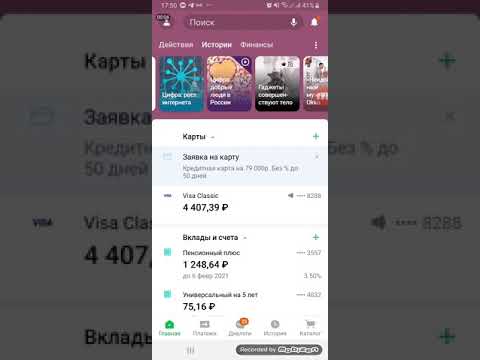
Оплата квитанции за садик через Сбербанк-онлайнСкачать

Оплата по QR коду, Как оплатить в СБЕРБАНК ОНЛАЙН по QR кодуСкачать

как оплатить доп. услуги за детский садСкачать

Как оплатить квитанцию за детский сад в банкомате СбербанкаСкачать

как быстро оплачивать квитанции садика, школы и т.д. - QR кодСкачать

Оплата квитанции за детский сад – посредством личного кабинета на сайте ГосуслугСкачать

Как оплатить детский сад через сбербанк онлайн? Пошаговая инструкцияСкачать

Оплата Детского сада на портале госуслугСкачать

Как оплатить детский сад через ОткрытиеСкачать

КАК ОПЛАТИТЬ ДЕТСКИЙ САД ЧЕРЕЗ ПРИЛОЖЕНИЕ СБЕРБАНКСкачать

Инструкция по оплате за детский сад через СбербанкОнлайнСкачать
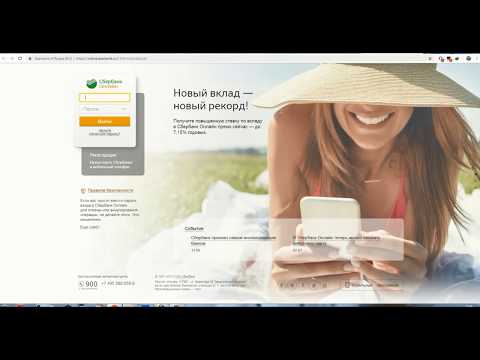
Платеж по реквизитам в приложении сбербанк онлайнСкачать

Оплата коммунальных услуг ЖКХ через Сбербанк Онлайн: Как оплатить квартплату по qr коду в квитанцииСкачать

Как оплатить по карте Сбербанка квитанцию за детский сад, школу в банкоматеСкачать

Оплата по QR-коду в Сбербанк Онлайн | Как оплатить квитанции в Сбербанк ОнлайнСкачать